TABLEAU
Con l’uscita della versione 2019.3, Tableau Desktop ha aggiunto alla già ricca lista di funzionalità un nuovo strumento: Explain Data. L’obiettivo della sua introduzione è, intuitivamente, quello di aiutare gli utenti Tableau a spiegare i propri dati.
Con el lanzamiento de la versión 2019.3, Tableau Desktop ha añadido a la ya extensa lista de funciones una nueva herramienta: Explain Data. El objetivo de su introducción es, como se puede intuir, ayudar a los usuarios de Tableau a explicar sus datos.
Haciendo uso de la inteligencia artificial, Explain Data ofrece análisis más rápidos para proporcionar a los analistas una explicación de sus datos, partiendo de modelos estadísticos avanzados.
Cuando utilizamos esta función en un punto de un gráfico, Tableau genera un análisis estadístico que tiene en cuenta tanto los campos que contribuyen a crear ese punto como otros campos posiblemente conectados a él, aunque no estén a la vista. El resultado es una visualización acompañada de una descripción textual, que tiene en cuenta diferentes dimensiones y medidas para comprender el dato.
El funcionamiento en el que se basa Explain Data es bastante complejo, pero vamos a intentar dar algunas indicaciones. La explicación de los datos se realiza mediante el uso de modelos de estadística bayesiana.
Estos predicen el valor de un punto en los datos; a continuación se determina si ese punto tiene un valor superior o inferior al esperado, en función del modelo aplicado. Una vez hecho esto, se tiene en cuenta otra información en el análisis (por ejemplo, otros campos presentes en la fuente de datos, valores atípicos, etc.) como posibles explicaciones.
Para cada una de esta información se genera un nuevo modelo y se evalúa cómo de inesperado es ese valor. Teniendo en cuenta que las posibles explicaciones pueden ser numerosas, se asigna una puntuación a cada una de ellas, las de mayor calidad, y solo se muestran al usuario algunas de ellas.
Pongamos un ejemplo práctico sobre el uso de Explain Data. A partir de los datos Superstore, creamos un gráfico de barras que muestra la distribución de las ventas por categoría y subcategoría de productos, asignando la definición del color a las ganancias.
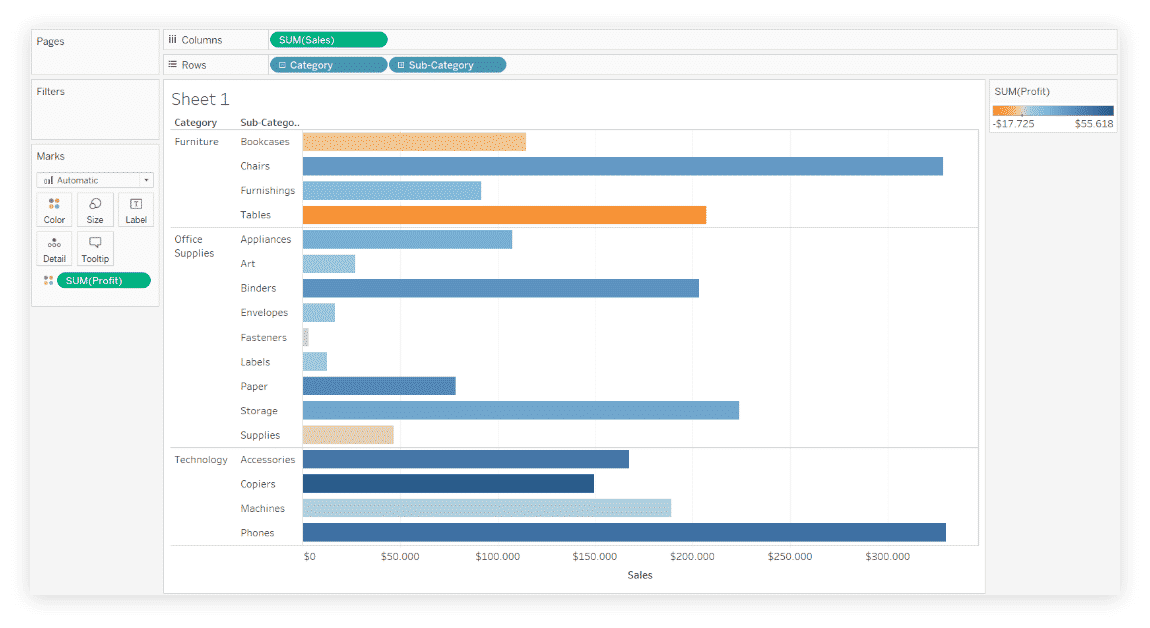
Echando un vistazo rápido al gráfico, observamos que una Sub-Category, Tables, presenta ventas altas pero una ganancia negativa, la peor de todas las subcategorías de producto. Hacemos clic con el botón derecho en la barra de Tables y, a continuación, en Explain Data.
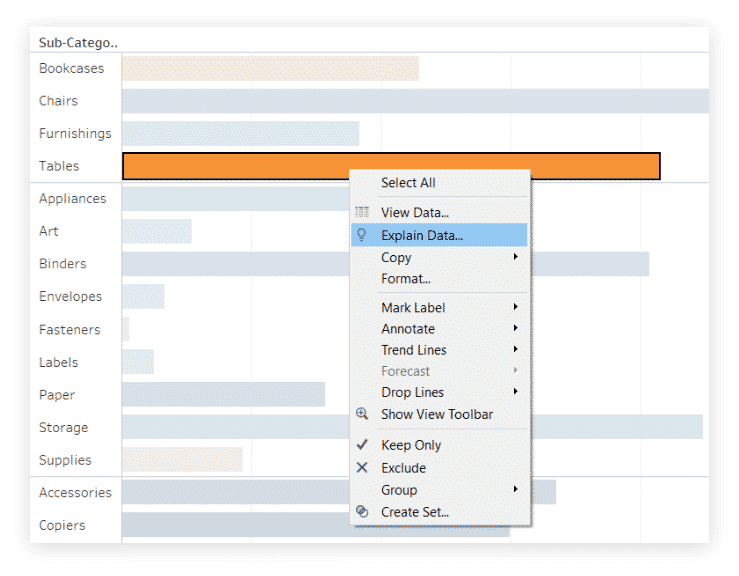
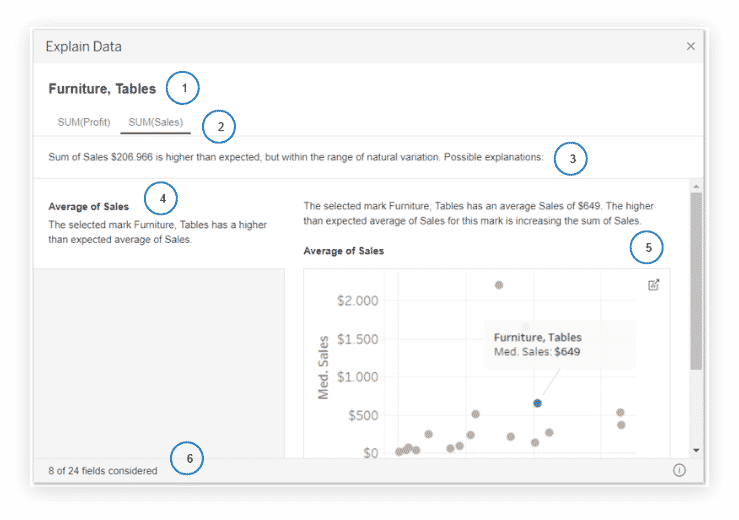
Una vez hecho, Tableau genera automáticamente una ventana, como la que se muestra en la imagen de abajo, que nos ayuda a comprender los datos que queremos analizar. Veamos ahora cuáles son las secciones que forman esta ventana.
Hemos visto por tanto que Explain Data nos ofrece distintos elementos para explicar nuestros datos. Este es un excelente punto de partida, desde el que continuar la búsqueda de las conexiones existentes entre los datos que estamos analizando.
Para saber más sobre la Business Intelligence, visita la página oficial de Tableau, continúa siguiéndonos en nuestro blog y en nuestras redes de Facebook y LinkedIn.
La empresa VISUALITICS PARTNERS S.L. está siendo financiada por la Unión Europea FSE+ a través del Programa para el fomento de la contratación.


VISUALITICS PARTNERS, S.L. (en adelante, “VISUALITICS“)
Únicamente tratamos tus datos para poder prestarte los servicios de VISUALITICS + info
Estos datos son necesarios para llevar a cabo la prestación de los servicios ofrecidos por VISUALITICS + info
Si así lo consientes, tus datos podrán ser cedidos a terceras empresas. + info
El interesado tiene derecho a ejercitar su derecho de:
– Acceso, rectificación, supresión, oposición, portabilidad de los Datos, limitación del tratamiento y a no ser objeto de decisiones automatizadas individualizadas + info
Tanto si tienes alguna o sugerencia como si quieres darte de baja ponte en contacto con nosotros enviando un email a la siguiente dirección: info@visualitics.es